Fix: Aplicațiile nefixate reapar constant în Windows 11

Dacă aplicațiile și programele nefixate reapar constant pe bara de activități, poți edita fișierul Layout XML și elimina liniile personalizate.

Din când în când, veți întâlni aplicații care vă solicită acces la contul dvs. Google. Poate este pentru un acces mai rapid și pentru a evita trecerea prin procesul de înscriere. Acceptați ca aplicația să aibă acces la contul dvs. pentru că trebuie să o utilizați, dar după un timp, uitați de ea.
Dacă doriți să vă păstrați contul Google în siguranță, cel mai bine este să revocați accesul la orice aplicație de care nu mai aveți nevoie. S-ar putea chiar să fii surprins că aplicațiile de care ai uitat continuă să-ți acceseze contul. Iată cum puteți opri aplicațiile să vă acceseze informațiile.
Cum să împiedicați aplicațiile să aibă acces la contul dvs. Google
Înainte de a începe, rețineți că acest lucru nu se poate face prin intermediul aplicației. Va trebui să utilizați computerul pentru acesta sau pentru un browser de tip desktop. Va trebui să accesați pagina Contului de permisiuni Google . Veți vedea o listă cu toate aplicațiile care au acces la contul dvs. Google.

Nu există nicio opțiune de a revoca accesul la diferite aplicații simultan. Va trebui să repetați procesul pentru fiecare aplicație pe care doriți să o eliminați. Faceți clic pe primul și ar trebui să vedeți butonul Eliminare acces. Pur și simplu faceți clic pe el și aplicația va dispărea.
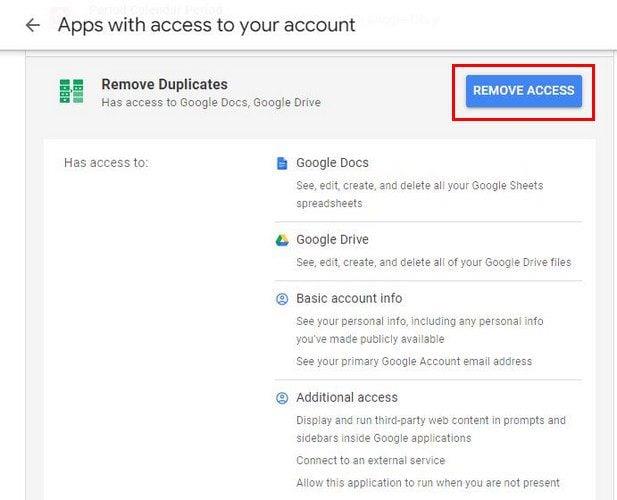
În acea zonă, veți vedea și opțiunea de a dezactiva sau de a activa Conectarea cu Google. Cu această opțiune, puteți avea acces mai rapid utilizând contul dvs. Google. Aplicația, cu această opțiune, nu va avea acces la contul dvs. Ei pot vedea doar informații de bază, cum ar fi fotografia de profil, numele și adresa de e-mail.

Dacă doriți să eliminați o aplicație din această listă, faceți clic pe ea și alegeți butonul Eliminare. Dacă ați acordat acces deplin la o aplicație, nu trebuie să vă faceți griji că aplicația vă poate șterge contul. De asemenea, nu poate trimite sau primi bani, nu vă poate modifica parola sau utiliza Google Play.
Cum să deconectați aplicațiile de la contul dvs. Google Drive
Deconectarea aplicațiilor de la contul dvs. Google Drive este, de asemenea, ușoară și rapidă. După ce v-ați accesat contul Drive, faceți clic pe roată dințată și accesați Setări. Pe pagina următoare, faceți clic pe opțiunea Gestionați aplicațiile din stânga.

Veți găsi, de asemenea, o opțiune pentru a utiliza aceste aplicații în mod implicit. Unele aplicații vor fi deja marcate ca aplicații implicite, dar puteți debifa că puteți alege alta. Când faceți clic pe meniul derulant Opțiuni, puteți deconecta aplicația de la contul dvs. Google Drive și puteți vizualiza pagina produsului. Dacă nu vă amintiți permisiunile unei aplicații, aceasta este opțiunea de utilizat. Veți vedea, de asemenea, opțiunea de a dezinstala aplicația dacă asta doriți.

Dacă l-ați eliminat, dar îl vedeți în continuare pe listă, asta nu înseamnă că procesul a eșuat. Va trebui să-l reinstalați pentru a-l folosi din nou.
Concluzie
Este o idee bună să examinați din când în când ce aplicații au acces la contul dvs. Google. Chiar dacă nu vă amintiți că ați instalat nicio aplicație. Poate ai uitat complet și, când verifici, s-ar putea să vezi o aplicație pe care nici măcar nu-ți amintești că ai instalat-o. Dacă vă este greu să vă amintiți, puteți oricând să vă setați un memento. Câte ai scos până la urmă? Anunțați-mi în comentariile de mai jos și nu uitați să împărtășiți articolul altora pe rețelele sociale.
Dacă aplicațiile și programele nefixate reapar constant pe bara de activități, poți edita fișierul Layout XML și elimina liniile personalizate.
Șterge informațiile salvate din completarea automată Firefox urmând acești pași rapizi și simpli pentru dispozitive Windows și Android.
În acest tutorial, vă arătăm cum să efectuați o resetare soft sau hard pe Apple iPod Shuffle.
Există atât de multe aplicații excelente pe Google Play, încât nu poți să nu te abonezi. După un timp, lista aceea crește, iar vei avea nevoie să gestionezi subscripțiile Google Play
Căutând cardul potrivit din buzunar sau portofel pentru a face o plată poate fi o adevărată bătaie de cap. În ultimii ani, diverse companii au dezvoltat și lansat soluții de plată contactless.
Când ștergi istoricul descărcărilor Android, ajungi să ai mai mult spațiu de stocare printre altele. Iată pașii pe care trebuie să-i urmezi.
Aceast ghid te va învăța cum să ștergi fotografii și videoclipuri de pe Facebook folosind un PC, un dispozitiv Android sau iOS.
Am petrecut puțin timp cu Galaxy Tab S9 Ultra, iar acesta este tabletă perfectă pentru a fi asociată cu PC-ul dumneavoastră Windows sau cu Galaxy S23. Și
Dezactivează mesajele de grup în Android 11 pentru a menține notificările sub control pentru aplicația Mesaje, WhatsApp și Telegram.
Șterge istoricul URL din bara de adresă pe Firefox și păstrează sesiunea ta privată urmând acești pași rapizi și ușori.







